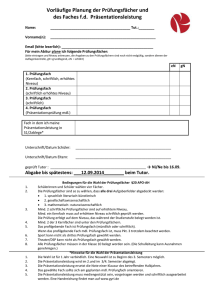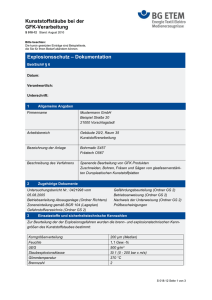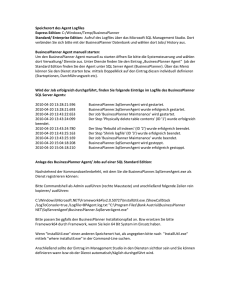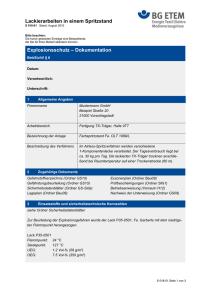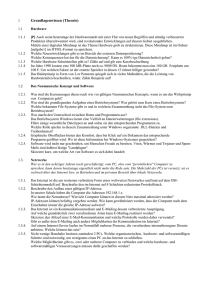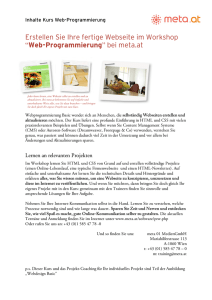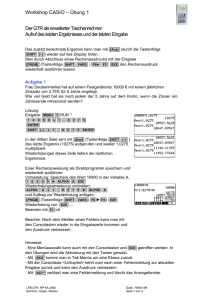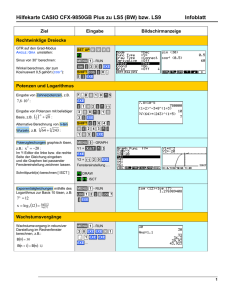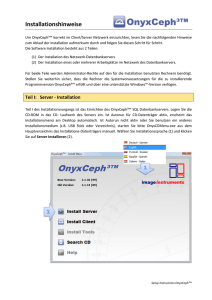Tipps zum Einsatz der Schülerversion von winprosa
Werbung
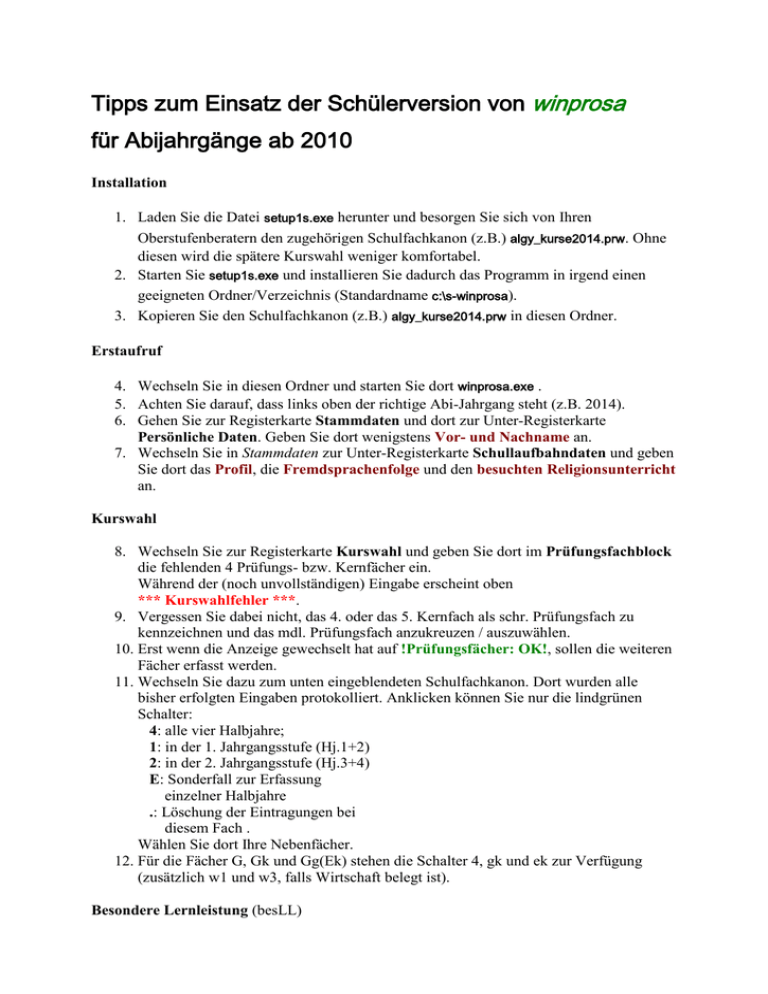
Tipps zum Einsatz der Schülerversion von winprosa für Abijahrgänge ab 2010 Installation 1. Laden Sie die Datei setup1s.exe herunter und besorgen Sie sich von Ihren Oberstufenberatern den zugehörigen Schulfachkanon (z.B.) algy_kurse2014.prw. Ohne diesen wird die spätere Kurswahl weniger komfortabel. 2. Starten Sie setup1s.exe und installieren Sie dadurch das Programm in irgend einen geeigneten Ordner/Verzeichnis (Standardname c:\s-winprosa). 3. Kopieren Sie den Schulfachkanon (z.B.) algy_kurse2014.prw in diesen Ordner. Erstaufruf 4. Wechseln Sie in diesen Ordner und starten Sie dort winprosa.exe . 5. Achten Sie darauf, dass links oben der richtige Abi-Jahrgang steht (z.B. 2014). 6. Gehen Sie zur Registerkarte Stammdaten und dort zur Unter-Registerkarte Persönliche Daten. Geben Sie dort wenigstens Vor- und Nachname an. 7. Wechseln Sie in Stammdaten zur Unter-Registerkarte Schullaufbahndaten und geben Sie dort das Profil, die Fremdsprachenfolge und den besuchten Religionsunterricht an. Kurswahl 8. Wechseln Sie zur Registerkarte Kurswahl und geben Sie dort im Prüfungsfachblock die fehlenden 4 Prüfungs- bzw. Kernfächer ein. Während der (noch unvollständigen) Eingabe erscheint oben *** Kurswahlfehler ***. 9. Vergessen Sie dabei nicht, das 4. oder das 5. Kernfach als schr. Prüfungsfach zu kennzeichnen und das mdl. Prüfungsfach anzukreuzen / auszuwählen. 10. Erst wenn die Anzeige gewechselt hat auf !Prüfungsfächer: OK!, sollen die weiteren Fächer erfasst werden. 11. Wechseln Sie dazu zum unten eingeblendeten Schulfachkanon. Dort wurden alle bisher erfolgten Eingaben protokolliert. Anklicken können Sie nur die lindgrünen Schalter: 4: alle vier Halbjahre; 1: in der 1. Jahrgangsstufe (Hj.1+2) 2: in der 2. Jahrgangsstufe (Hj.3+4) E: Sonderfall zur Erfassung einzelner Halbjahre .: Löschung der Eintragungen bei diesem Fach . Wählen Sie dort Ihre Nebenfächer. 12. Für die Fächer G, Gk und Gg(Ek) stehen die Schalter 4, gk und ek zur Verfügung (zusätzlich w1 und w3, falls Wirtschaft belegt ist). Besondere Lernleistung (besLL) 13. Wählen Sie im entsprechenden Auswahlfeld den besLL-Typ aus und klicken Sie auf die besLL-Art (Seminarkurs/Wettbewerb; letzteres nur nach Rücksprache). 14. Ggf. durch Klick auf den Schalter m wird die besLL als mündliches Prüfungsfach gewertet. Abänderung der Kurswahl 15. Die gewählten Prüfungsfächer und die gewählten Nebenfächer blockieren sich gegenseitig: z.B. wenn Ph Prüfungs- (kern)fach ist, kann Ph nicht als Neben- fach belegt werden (und umgekehrt). Also muss die entsprechende andere Belegung erst gelöscht werden. U.U. ist es daher besser, durch Klick auf löschen und neu zu erfassen. die ganze Kurswahl zu Ausdrucken der Kurswahl 16. Das Druckersymbol beinhaltet eine Auswahlliste, deren 1. Eintrag gewählt werden sollte. Anrechnung von AGen 17. AGen können auf der entsprechenden Unterregisterkarte halbjahresweise erfasst werden: dort bedeutet z.B. Chor [2], dass der Chor im entsprechenden Hj. 2-std. belegt wird. Später können Sie hier auch Ihre Noten verwalten und somit Ihren Leistungsstand laufend überwachen. Zuletzt können Sie z.B. die mündlichen Prüfungsergebnisse simulieren und so herausfinden, in welchen Fächern größerer Erfolg zu erzielen sein könnte. Viele oben nicht besprochenen Schaltflächen dienen lediglich der schnellen Erfassung vieler Schüler durch die Oberstufenberater.